Jak zablokować zdjęcia i filmy za pomocą kodu dostępu lub identyfikatora twarzy na iPhonie i iPadzie
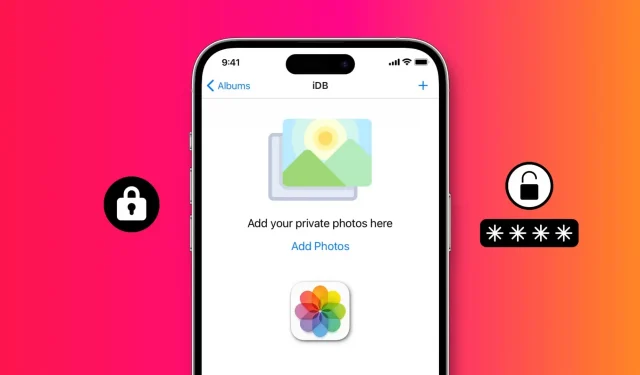
Czy chcesz, aby ludzie przestali oglądać Twoje zdjęcia i filmy? Sprawdź te 5 bezpłatnych sposobów na ograniczenie dostępu do zdjęć i filmów na iPhonie lub iPadzie za pomocą kodu dostępu lub Face ID.
Czy często oddajesz swojego iPhone’a lub iPada innym osobom i martwisz się, że mogą one zalogować się do aplikacji Zdjęcia i zobaczyć Twoje prywatne zdjęcia lub filmy? W tym samouczku pokażemy pięć bezpłatnych sposobów ukrywania prywatnych zdjęć i filmów oraz blokowania ich za pomocą kodu dostępu, Face ID lub Touch ID.
Po zablokowaniu wszyscy oprócz Ciebie mogą zobaczyć te poufne zdjęcia.
Zacznijmy od rady podstawowej.
Po prostu dodając hasło do iPhone’a i iPada, możesz chronić nie tylko swoje zdjęcia i filmy, ale także wszystkie inne aplikacje i wszystko, co się na nich znajduje.
Prawdopodobnie używasz już kodu dostępu, ale w rzadkich przypadkach przejdź do Ustawień iPhone’a > Identyfikator twarzy i kod lub Identyfikator twarzy i kod i ustaw go.
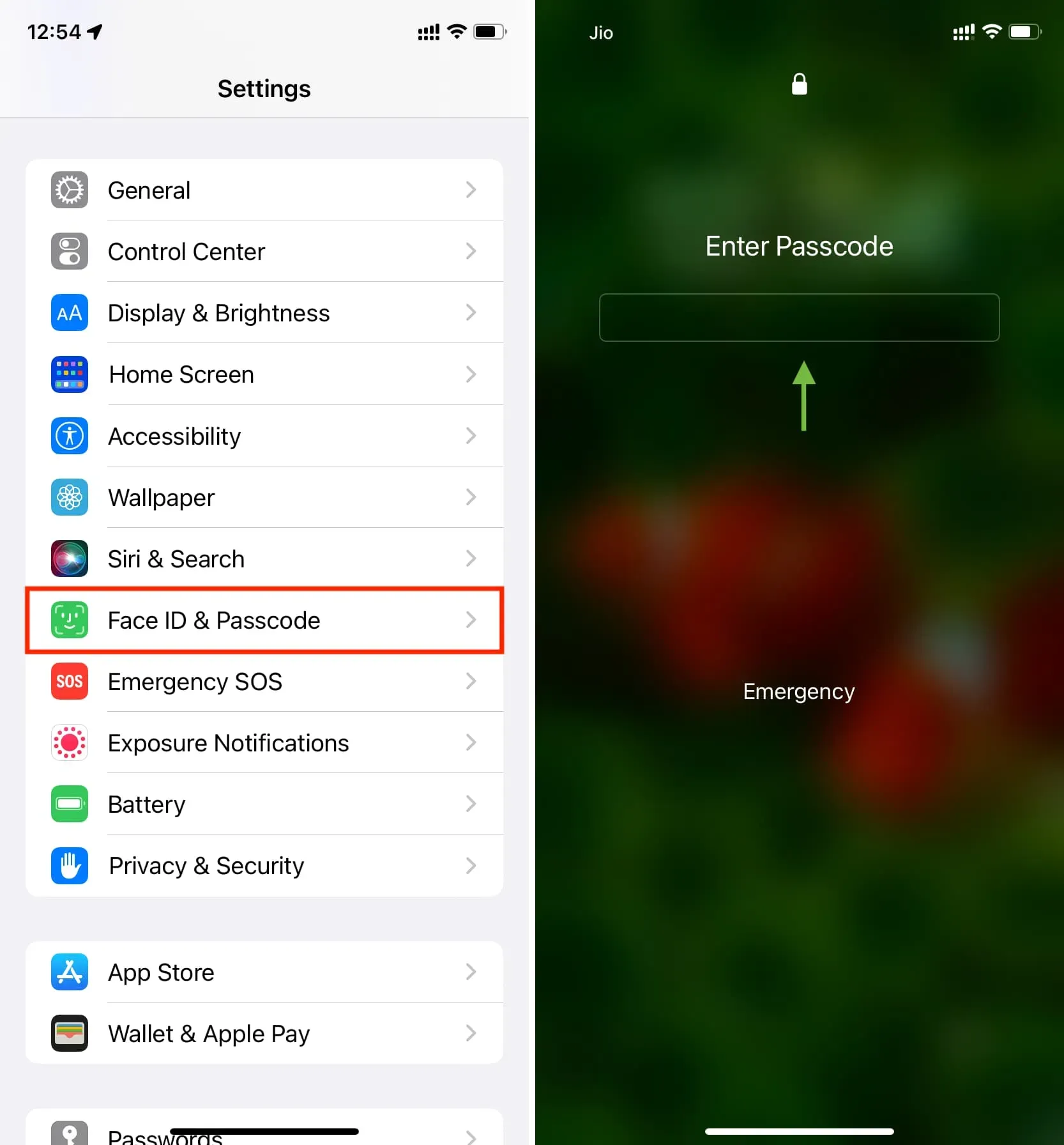
2. Ukryj zdjęcia i filmy w aplikacji Zdjęcia Apple i zablokuj je.
Nie można ustawić blokady aplikacji w aplikacji Zdjęcia na iOS. Istnieje jednak proste obejście, które polega na ukryciu zdjęć i filmów przed wścibskimi oczami i zablokowaniu ich. Oto jak:
- Otwórz aplikację Zdjęcia na swoim iPhonie lub iPadzie i przejdź do Ostatniego lub dowolnego innego albumu.
- Kliknij „Wybierz” i wybierz zdjęcia, które chcesz ukryć.
- Po wybraniu dotknij przycisku z trzema kropkami i wybierz Ukryj> Ukryj zdjęcia.
- Następnie otwórz aplikację Ustawienia iPhone’a lub iPada, przewiń w dół i dotknij Zdjęcia.
- Upewnij się, że przełącznik obok „Użyj Face ID” lub „Użyj Touch ID” jest włączony i zielony.
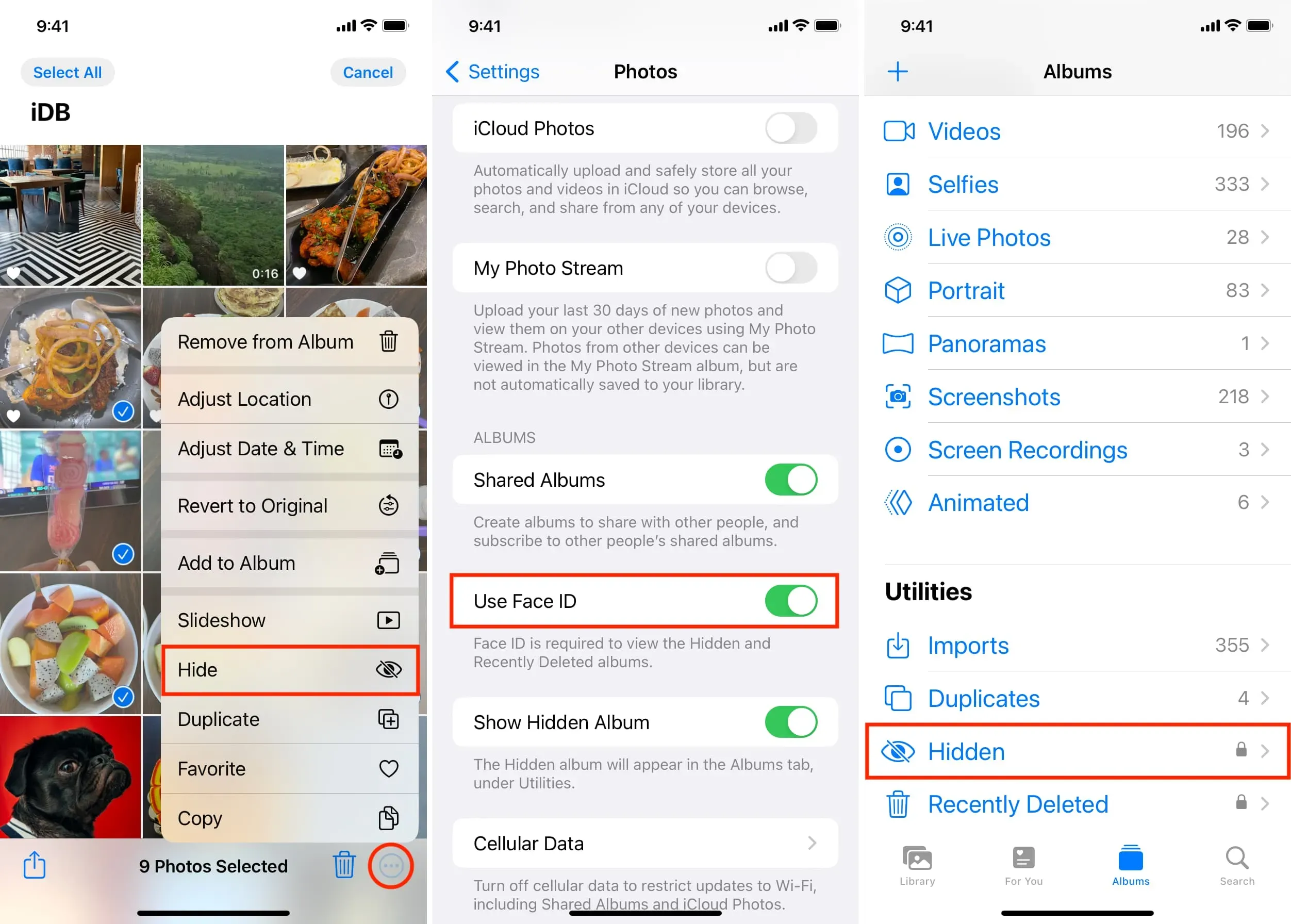
Te ukryte zdjęcia nie pojawią się w sekcji Ostatnie w aplikacji Zdjęcia i nikt inny ich nie zobaczy (dopóki ich twarz lub odcisk palca nie zostanie dodany do Face ID lub Touch ID Twojego iPhone’a).
Aby wyświetlić te zdjęcia, otwórz aplikację Zdjęcia, wybierz Albumy > Ukryte i uwierzytelnij się za pomocą Face ID lub Touch ID.
Gdy tylko wyjdziesz z sekcji „Ukryte”, automatycznie zablokuje ona wszystkie zdjęcia, które ponownie ukryłeś.
3. Użyj aplikacji innej firmy, aby ukryć i zablokować zdjęcia.
Niektóre aplikacje na iPhone’a mogą chronić Twoje zdjęcia i filmy, umieszczając je za hasłem. Wszystkie te aplikacje działają na tej samej podstawowej zasadzie:
- Pobierz aplikację i ustaw hasło.
- Importuj poufne obrazy i klipy wideo, które chcesz ukryć w tych aplikacjach.
- Następnie usuń te obrazy ze standardowej aplikacji iPhone Photos.
- Ilekroć chcesz zobaczyć te ukryte obrazy i filmy, po prostu otwórz aplikację innej firmy, wprowadź ustawione hasło i voila, masz do nich dostęp.
Oto jak używać świetnej bezpłatnej aplikacji do blokowania zdjęć i filmów za pomocą kodu dostępu na iPhonie lub iPadzie:
- Pobierz bezpłatną aplikację Hide it Pro (HIP) ze sklepu App Store i otwórz ją.
- Ustaw kod PIN i kliknij „Zakończ”> „OK”.
- Zaloguj się przy użyciu nowo ustawionego kodu PIN.
- Stuknij Zdjęcia > Utwórz album. Wybierz nazwę albumu i naciśnij OK.
- Stuknij właśnie utworzony album i stuknij Dodaj zdjęcia > Galeria. Teraz zezwól aplikacji na dostęp do zdjęć z iPhone’a lub iPada.
- Wybierz obrazy i klipy wideo, które chcesz ukryć. Aby szybko wybrać wiele, po prostu przesuń po nich jednym palcem. Następnie kliknij „Dodaj”.
- Wybrane zdjęcia są dodawane do aplikacji HIP i są teraz zablokowane hasłem. Następnie możesz kliknąć „Usuń”, aby usunąć te obrazy z aplikacji Zdjęcia, lub kliknąć „Nie zezwalaj” i usunąć je ręcznie z aplikacji Zdjęcia na iOS. W każdym razie nie zapomnij przejść do sekcji „Ostatnio usunięte” i usunąć obrazy.
- Teraz zamknij aplikację HIP.
- Następnie ponownie otwórz aplikację HIP, a zobaczysz, że prosi o 4-cyfrowy kod PIN, aby dostać się do środka. Wpisz to, a zobaczysz swoje ukryte zdjęcia.
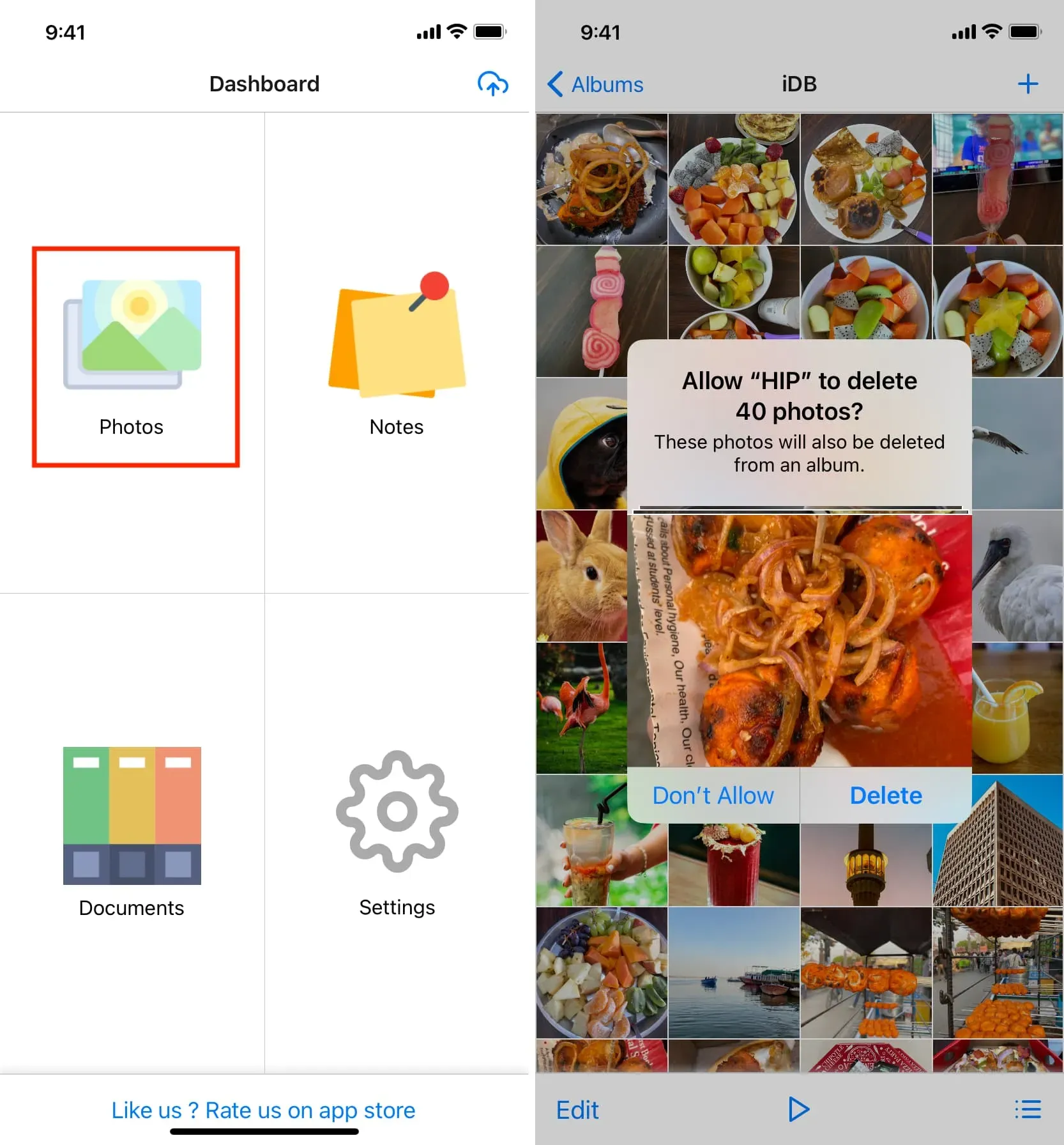
Nie zapomnij sprawdzić ustawień tej aplikacji. Znajdziesz tu kilka przydatnych funkcji, takich jak maskowanie ekranu z żartem, kalkulator, przelicznik walut itp. Możesz także włączyć blokadę twarzy lub odcisku palca.
Oprócz HIP (moim zdaniem najlepszego) przetestowałem 51 innych aplikacji do przechowywania zdjęć na moim iPadzie. Oto kilka dobrych alternatyw, które możesz wypróbować:
- Tajne zdjęcia – KYMS
- Ukryj zdjęcia i filmy – Sgallery
- MaxVault – przechowywanie zdjęć i filmów
- Kalkulator Zablokuj tajny skarbiec
- MooCow: ukryj zdjęcia i filmy
- iVault — tajny magazyn zdjęć
- Safe Lock – tajny album ze zdjęciami
- Chroniony folder: ukryj zdjęcia HTV
4. Umieść zdjęcia na Google Drive lub Dropbox i zablokuj aplikację.
- Pobierz Google Drive lub Dropbox z App Store i przesyłaj tam swoje zdjęcia i filmy.
- Następnie przejdź do ustawień aplikacji Dysk Google lub Dropbox i włącz blokadę hasła. W aplikacji Dysk Google dotknij ikony trzech linii w lewym górnym rogu > Ustawienia > Ekran prywatności i włącz Ekran prywatności. W przypadku Dropbox otwórz aplikację > Konto > ikona ustawień > Włącz hasło.
- Na koniec usuń oryginalne obrazy z aplikacji Zdjęcia na iOS.
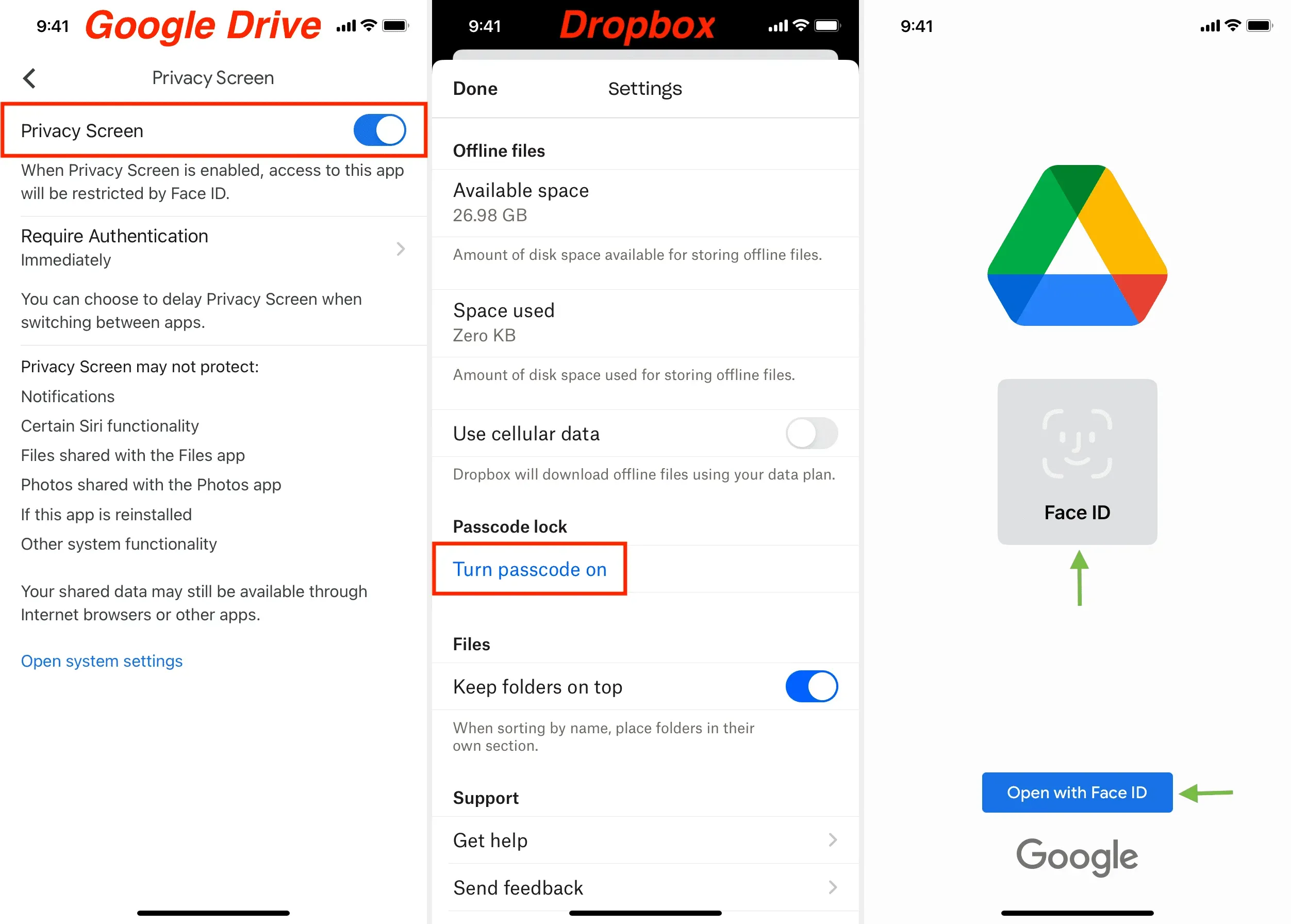
Możesz uzyskać dostęp do swoich zdjęć w aplikacjach Google Drive lub Dropbox, wprowadzając hasło do aplikacji lub uwierzytelniając się za pomocą Face ID lub Touch ID.
Notatka. Dysk Google oferuje 15 GB bezpłatnego miejsca w chmurze, podczas gdy Dropbox oferuje tylko 2 GB.
5. Wyślij sobie zdjęcie na WhatsApp i zablokuj je.
Wreszcie możesz ukryć zdjęcia i filmy za pomocą WhatsApp , aplikacji do szyfrowania wiadomości. To podejście może być trochę niekonwencjonalne, ale jest bardzo proste i szybkie. Oto jak:
- Wyślij zdjęcia, które chcesz ukryć przed sobą na WhatsApp. Możesz również przesłać te zdjęcia w pełnej jakości.
- Następnie zarchiwizuj ten czat, aby pozostał ukryty na głównym ekranie czatów WhatsApp. Lub lepszą alternatywą jest zablokowanie WhatsApp na iPhonie za pomocą hasła, aby nikt nie mógł go wprowadzić. Wskazówka: jeśli często zmieniasz telefon, nie zapomnij wykonać kopii zapasowej czatów WhatsApp.
- Na koniec usuń oryginalne obrazy z aplikacji iPhone Photos.
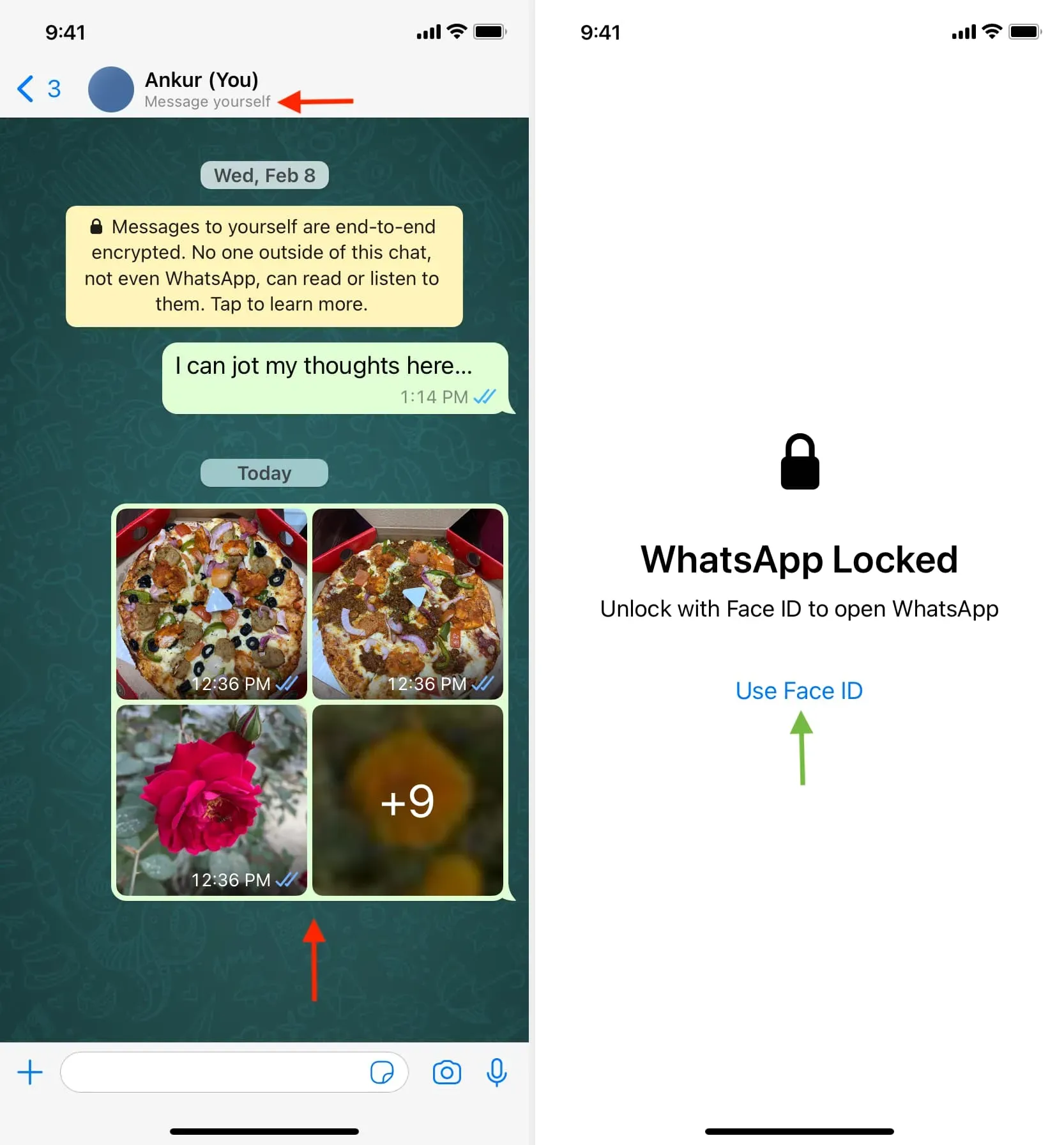
Oto pięć prostych sposobów blokowania zdjęć i filmów na iPhonie lub iPadzie. Ponadto możesz utworzyć zablokowany folder na komputerze Mac i umieścić w nim poufne zdjęcia, filmy i pliki.
Dodaj komentarz